我们很多小伙伴使用办公软件,觉得表格是非常难的,还需要用到公式,其实当我们的数据庞大时,人工计算是很浪费时间的,而且使用函数进行求和不仅仅是因为方便计算,还因为可以方便日后查询数据能够知道数据的来源,所以,Excel怎么求和呢?下面我为大家带来excel求和的简单方法。
工具/原料:
系统版本:windows10
品牌型号:戴尔灵越14-4000
方法/步骤:
自动求和:
1、其实最简单方式就是自动求和了,直接在表格上面导航栏上面找到公式,然后我们点击它直接进入新的页面。
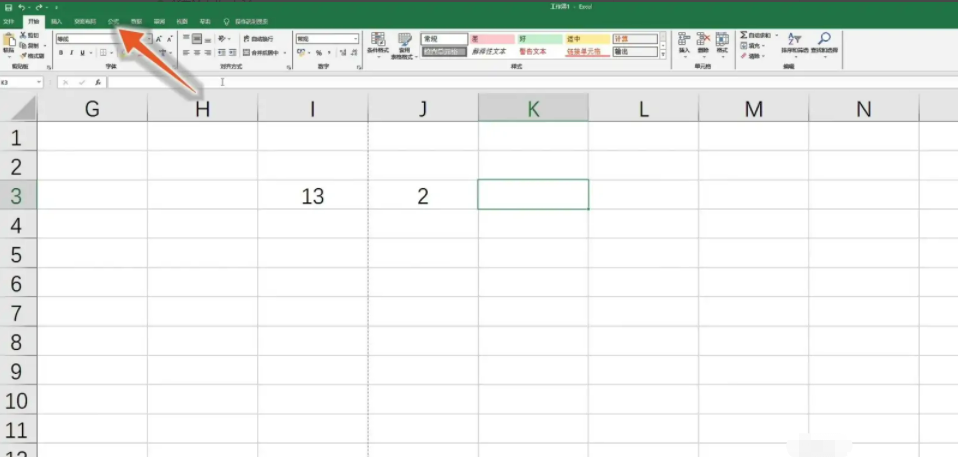
简述微信分身版怎么设置
有一些小伙伴习惯工作与生活要分离,所以我们比较经常会有工作号以及生活号两个微信账号。为了方便生活以及工作的需要,其实我们可以考虑设置微信分身来实现同时登陆两个账号。那么微信分身怎么弄呢?下面小编我就给大家带来微信分身版怎么设置教程。
2、在公式里面的分栏找到,自动求和的按钮。点击它应用选项。

3、然后直接要把我们要求和数据选中,拖动鼠标,进行求和,选择后按下回车键,就可以完成求和计算。
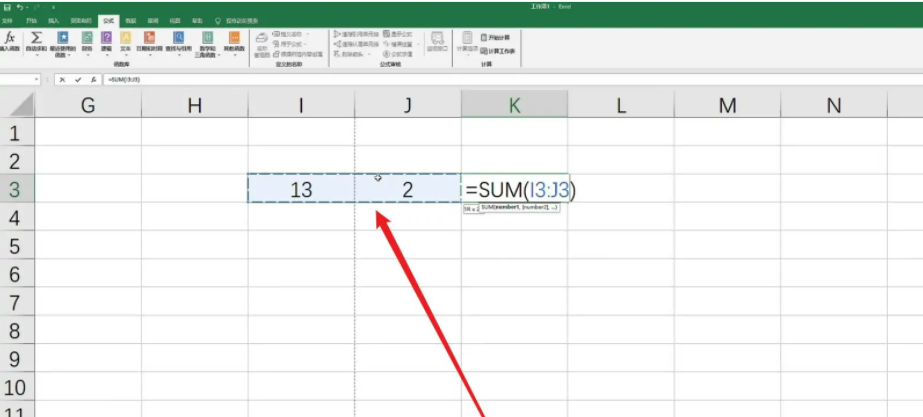
总结:
以上是excel求和里面最简单方便的方法,一般情况我们都是可以使用自动求和方式的,操作也是非常简单的,希望能够帮助到大家哦!
以上就是电脑技术教程《excel求和的方法》的全部内容,由下载火资源网整理发布,关注我们每日分享Win12、win11、win10、win7、Win XP等系统使用技巧!苹果平板怎么截图
苹果平板怎么截图呢?最近很多小伙伴入手了苹果平板电脑,因为最新一代的苹果平板已经取消了home键,所以我们很多小伙伴不知道如何用它截图,那么接下来小编我教大家两种苹果平板截图方法,感兴趣的小伙伴快来看看苹果平板怎么截图方法吧.






